fireworks技巧圖標細節刻畫(2)
編輯:Fireworks基礎
我們不能用Stroke去給矩形加外邊框,因為虛邊會把你給搞死。如果你用Rounded Rectangle工具畫出來的圓角矩形已經出現了非Stroke虛邊,那就把節點打散後,用黑色箭頭工具選中那個Path,點擊路徑面板的Round Points to Pixels把路徑的所有節點歸位到像素交點(也可以用白色箭頭工具選中某個節點單獨進行歸位)。
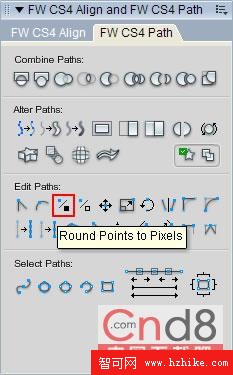
Step 03
把大的圓角矩形復制一份放到最頂層,用白色箭頭配合Shift+方向鍵得到一個倒三角,隨即復制一份,上面的倒三角用Linear填充漸變;下面的倒三角實心填充褐色,並設置1px羽化。
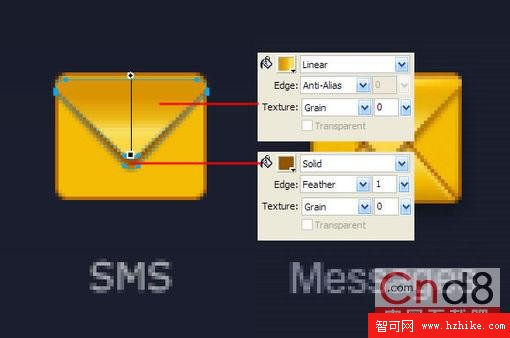
Step 04
用白色箭頭選中途中所示那些節點,然後用鍵盤的方向鍵往下挪兩個像素,這樣使信封看起來長一點(因為這裡單個圖標不受整體風格約束)。
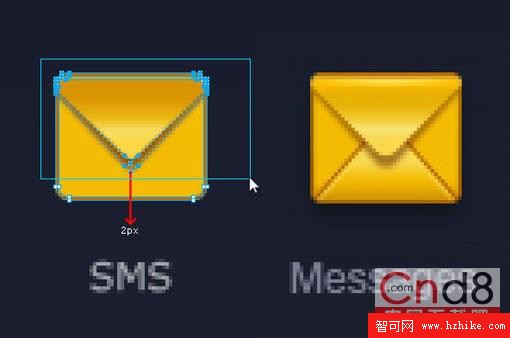
Step 05
把之前畫的漸變填充倒三角作垂直翻轉,復制一份擺放好,它們的位置關系如下圖所示。兩個倒三角上下相隔1px多一點。可以用白色箭頭工具選擇深褐色倒三角上方的四個節點,以鼠標拖動的方式配合輔助線挪動把節點往上挪0.3~0.5個像素,這樣可以讓深褐色的先顯得不那麼虛(再一次重申,盡早打消用Stroke作邊線的念頭,這裡不是Photoshop)。
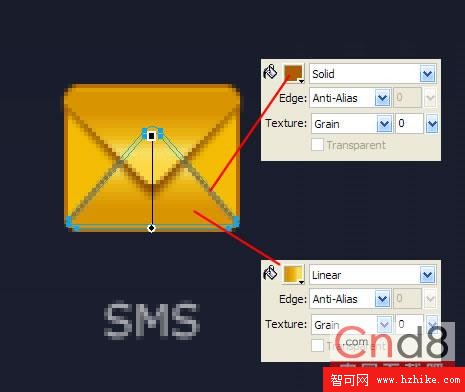
小編推薦
熱門推薦